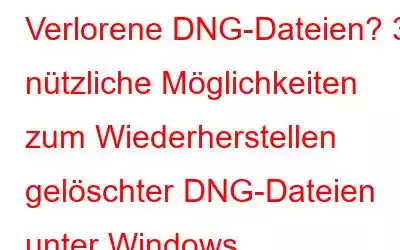DNG-Dateien verloren? Sie fragen sich, wie Sie DNG-Dateien unter Windows wiederherstellen können?
Nun, wenn Sie ein Digitalfoto-Enthusiast oder ein professioneller Fotograf sind, sind Sie sicher, dass Sie schon einmal vom DNG-Dateiformat gehört haben Also. Nicht wahr?
Eine Reihe beliebter Digitalkamerahersteller, darunter Canon, Pentax, Samsung und Casio, bieten erweiterte Unterstützung für DNG-Dateien.
In diesem Beitrag sprechen wir haben eine ausführliche Anleitung zu DNG-Dateien und zur Wiederherstellung von DNG-Dateien mit drei verschiedenen Methoden behandelt, mit denen Sie Ihre wertvollen Erinnerungen wiederherstellen können!
Lesen Sie auch: Kann ich die von der SD-Karte gelöschten Dateien wiederherstellen
Was sind DNG-Dateien?
Die Dateierweiterung DNG (Digital Negative) ist Adobes proprietäres Rohfotoformat, das zum Speichern von Bilddaten in einem hochwertigen Format erstellt wurde. DNG wurde von Adobe entwickelt und ist mit fast allen Adobe-Anwendungen kompatibel, einschließlich Photoshop, Lightroom und anderen Apps wie Picasa, Windows Photos, IrfanView und mehr.
Glauben Sie, dass die Dateierweiterung DNG angeboten wird? mehr Vorteile als RAW? Hier sind einige Gründe, warum DNG-Dateien besser sind als das RAW-Bildformat:
- DNG-Dateien sind vergleichsweise kleiner als RAW-Bilder.
- DNG-Dateien enthalten auch Prüfsummeninformationen, die Ihnen helfen, Dateibeschädigungen jeglicher Art zu erkennen und zu verhindern.
- Kompatibel mit fast jeder Software.
- Adobe arbeitet ständig daran, DNG-Dateien mehr Funktionalität und Features hinzuzufügen, sodass man ein RAW-Bild mit jeder Adobe-Anwendung problemlos in das DNG-Format konvertieren kann.
- Alle vorgenommenen Änderungen werden direkt in das DNG geschrieben, anstatt dass eine separate XMP-Datei zum Speichern von Informationen erstellt wird.
Sie können DNG-Dateien aus irgendeinem Grund verlieren Dies kann auf fehlerhafte Sektoren auf einem Festplattenlaufwerk, das Vorhandensein eines Virus oder einer Malware während der Formatierung der Festplatte zurückzuführen sein. Am häufigsten kommt es zu einem versehentlichen Drücken der Löschtaste.
Lesen Sie auch: Beste Fotoverwaltungssoftware zum Organisieren digitaler Fotos 2021
Wie stellt man DNG-Dateien unter Windows wieder her?
Es gibt drei verschiedene Möglichkeiten, DNG-Dateien unter Windows 10 wiederherzustellen. Sie können entweder Stellen Sie die verlorenen/gelöschten Dateien wieder her, indem Sie den Papierkorb durchsuchen. Zweitens können Sie versuchen, die Dateien und Ordner auf Ihrem Gerät einzublenden, da DNG-Dateien größtenteils ausgeblendet sind. Und drittens können Sie ein fortschrittliches und leistungsstarkes Datenwiederherstellungstool verwenden, das die Aufgabe erledigt r Sie mit nur wenigen Klicks.
Lassen Sie uns jede dieser Methoden zur Wiederherstellung von DNG-Dateien im Detail besprechen.
Lesen Sie auch: So stellen Sie Fotos von einem toten/kaputten iPhone wieder her
1. Verwenden Sie den Papierkorb
Ja, alle Dateien, die Sie löschen oder versehentlich verlieren, werden in den Ordner „Papierkorb“ verschoben.
Also, vor Ihnen Machen Sie sich keine Sorgen, werfen Sie einfach einen kurzen Blick in den Papierkorb-Ordner, um zu sehen, ob dort Ihre Dateien gespeichert sind. Wenn Sie Glück haben und Ihre DNG-Dateien im Ordner finden, klicken Sie mit der rechten Maustaste darauf und wählen Sie die Option „Wiederherstellen“, um die Bilder an ihrem ursprünglichen Ziel wiederherzustellen.
2. Dateien und Ordner einblenden
Sie können nichts im Papierkorbordner finden? Wenn Ihr Gerät mit einem Virus oder einer Malware infiziert wurde, können Sie die DNG-Dateien in keinem der Ordner anzeigen, da diese möglicherweise ausgeblendet werden. Um die DNG-Dateien einzublenden, müssen Sie Folgendes tun.
Öffnen Sie den Windows Explorer und navigieren Sie zu dem Ordner, in dem die DNG-Dateien gespeichert sind.
Gehen Sie zur oberen Menüleiste und Tippen Sie auf „Ansicht“ > „Optionen“ > „Ordner ändern“ und auf die Schaltfläche „Ordneroptionen“.
Wechseln Sie zur Registerkarte „Ansicht“. Scrollen Sie durch die Liste „Erweiterte Einstellungen“. Tippen Sie auf die Option „Versteckte Dateien, Ordner und Laufwerke anzeigen“.
Drücken Sie die Schaltflächen „OK“ und „Übernehmen“, um Ihre Änderungen zu speichern. Sie können nun die versteckten DNG-Dateien im Ordner anzeigen.
Lesen Sie auch: So stellen Sie gelöschte Fotos von einer externen Festplatte wieder her
3. Laden Sie Advanced Disk Recovery herunter und installieren Sie es.
Haben Sie die oben genannten Methoden zur Wiederherstellung von DNG-Dateien unter Windows ausprobiert und immer noch kein Glück? Nun, es sieht so aus, als könnten Sie ein Datenwiederherstellungstool verwenden, um die Arbeit für Sie zu erledigen.
Laden Sie das Advanced Disk Recovery-Tool herunter und installieren Sie es auf Ihrem Windows-PC, um verlorene/gelöschte/formatierte Dateien, einschließlich Bilder, Videos, Dokumente oder jedes andere Dateiformat. Advanced Disk Recovery funktioniert wunderbar bei der Wiederherstellung gelöschter Dateien in jedem Format und ist in der Lage, Festplatten, Wechselspeichermedien wie USB-Sticks, SSD, Speicherkarten und mehr zu scannen.
Laden Sie einfach das Advanced Disk Recovery-Tool herunter auf Ihrem PC oder Laptop. Starten Sie das Tool und starten Sie den Scanvorgang.
In nur wenigen Sekunden werden alle verlorenen/gelöschten Dateien aufgelistet das Fenster.
Wählen Sie diejenigen aus, die Sie wiederherstellen möchten, und tippen Sie dann auf die Schaltfläche „Wiederherstellen“, um Ihre Auswahl zu bestätigen.
Und das ��s es! Mit dem Advanced Disk Recovery-Tool können Sie fast jede verlorene oder versehentlich gelöschte Datei in jedem Format mit nur wenigen Klicks wiederherstellen.
Lesen Sie auch: Die 10 besten Datenwiederherstellungssoftwares für Windows im Jahr 2021
Fazit
Hier sind die 3 nützlichen Möglichkeiten, die Sie zum Wiederherstellen von DNG-Dateien unter Windows verwenden können. Um sicherzustellen, dass Sie nie wieder DNG-Dateien verlieren, vergessen Sie nicht, Ihre Daten regelmäßig zu sichern und ein Antivirenprogramm zu installieren, um Ihr Gerät vor Viren oder Bugs zu schützen. Selbst wenn Sie Ihre Dateien unter allen Umständen verlieren, können Sie die Advanced Disk Recovery-Software verwenden, um verlorene/gelöschte Dateien und Daten wiederherzustellen.
Für weitere Fragen oder Unterstützung nutzen Sie den Kommentarbereich und hinterlassen Sie Ihre Gedanken!
Lesen: 0